Photoshop制作印象派水彩画效果
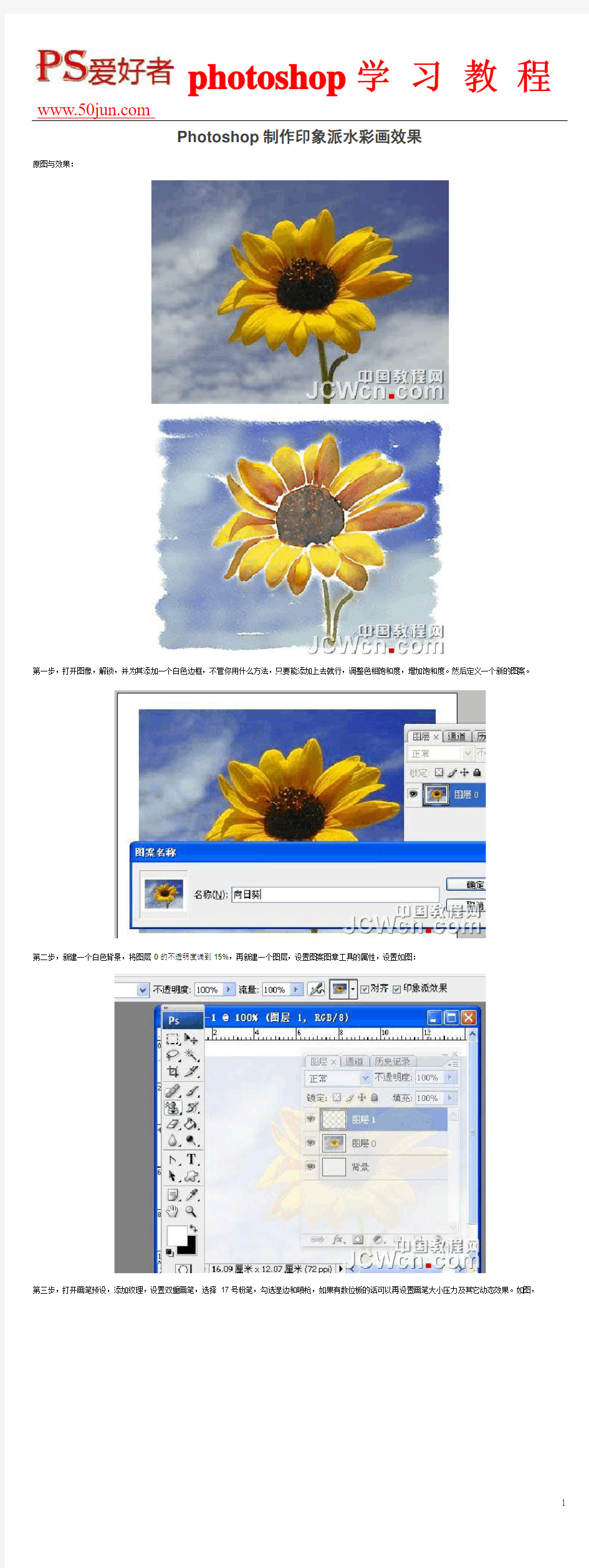
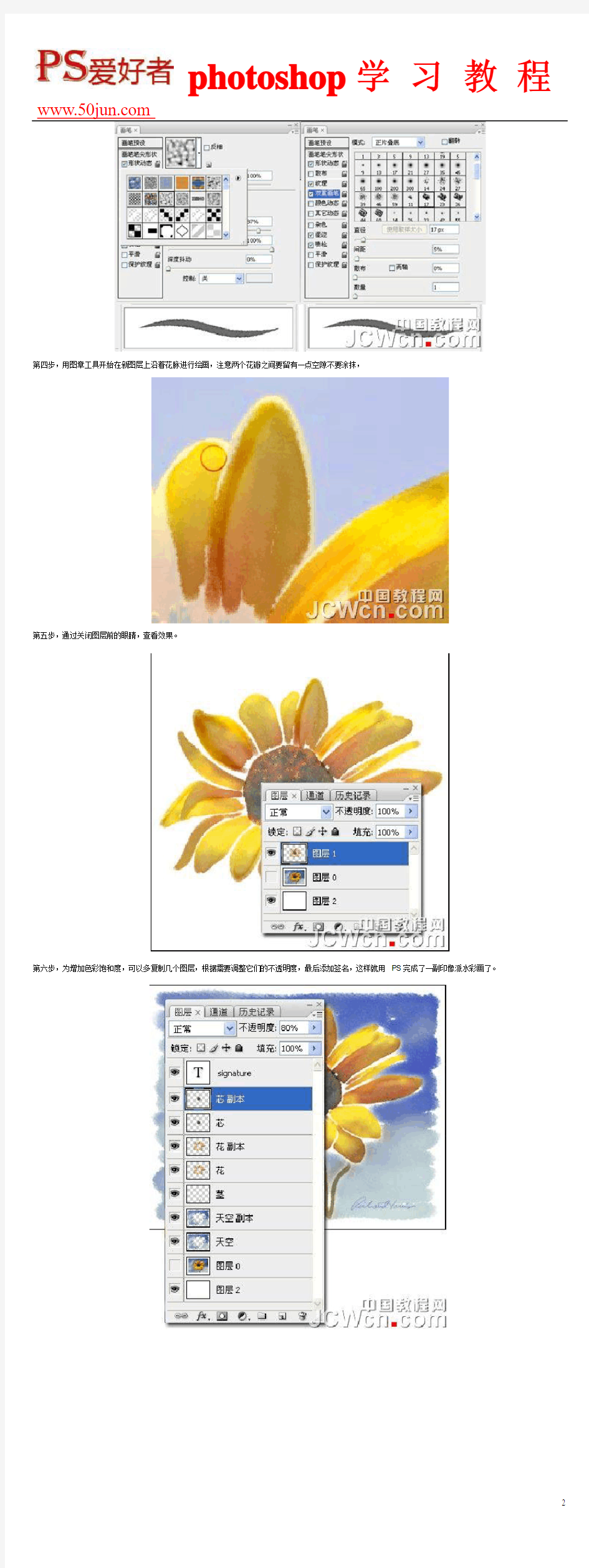
Photoshop制作印象派水彩画效果
原图与效果:
第一步,打开图像,解锁,并为其添加一个白色边框,不管你用什么方法,只要能添加上去就行,调整色相饱和度,增加饱和度。然后定义一个新的图案。
第二步,新建一个白色背景,将图层0的不透明度调到15%,再新建一个图层,设置图案图章工具的属性,设置如图:
第三步,打开画笔预设,添加纹理,设置双重画笔,选择17号粉笔,勾选湿边和喷枪,如果有数位板的话可以再设置画笔大小压力及其它动态效果。如图,
第四步,用图章工具开始在新图层上沿着花脉进行绘画,注意两个花瓣之间要留有一点空隙不要涂抹,
第五步,通过关闭图层前的眼睛,查看效果。
第六步,为增加色彩饱和度,可以多复制几个图层,根据需要调整它们的不透明度,最后添加签名,这样就用PS完成了一副印像派水彩画了。
photoshop图片卷角翻页效果的制作
1.新建一个图层,双击文字修改名称为纸(这样方便讲解一点)点击钢笔工具,勾选橡皮,按住shift绘制一个三角形,如图。 2.配合直接选择工具、添加锚点工具和转换点工具将斜边变形(这就是卷纸的卷曲形状了)反复调整直到满意效果,如图
ctrl+Enter转换为选区,点击渐变工具,前景色RGB:221、191、151,背景色RGB:242、229、212(颜色自定也可)按对角线拖出, 可反复尝试,直到合适的效果 4、新建一个图层,放在纸图层下面,双击文字修改名称为卷曲,点击钢笔工具,绘制如图效果,ctrl+Enter转换为选区(注:上下要与纸图层尽量相切,这样效果才比较真实)
5、按X调换前背景色,同样的用渐变工具对角拖出,你会发现颜色与纸的颜色太相近,没有明显卷曲的感觉,可以再用加深、减淡工具进行处理一下,注意要把曝光度降低一些,现在效果是不是好很多了呢
6、现在我们要来做背影部份,因为形状没规律,所以用PS自带的阴影工具我觉得效果不太好,还是自己来搞一个吧新建一个图层,放在卷曲图层下面,双击文字修改名称为背影,点击钢笔工具,绘制如图效果,ctrl+Enter转换为选区 7、把前景色改为黑色进行填充,再进行高斯模糊3个像素,添加一个矢量图层蒙版,用笔画工具进行边缘的浅淡处理,(注意降低不透明度和流量)完成后把背影图层透明度改为45%。
8、现在这纸效果应该出来了,再细仔看看少点什么了,这纸没有厚度,对了,那我们现在就来为这纸增加一下厚度吧,新建一个图层,放在纸图层上面,双击文字修改名称为纸厚,按住ctrl点击纸图层,将层图层载入选区
PhotoShop平面效果图后期处理实例
PhotoShop平面效果图后期处理实例 利用AutoCAD软件可以准确高效的完成建筑、规划方案的设计,绘制出建筑施工图、总平面图、以及各类规划设计相关图纸。作为一款优秀的图形辅助设计软件,AutoCAD软件绘图效率和准确性上有较大的优势,但在图面效果的表现上,如色彩、材质、光影效果、配景素材等方面还略有不足,而对于这些有关图面效果表现的因素,图像处理软件则具有比较好的优势,因此利用PhotoShop软件对AutoCAD绘制线框图进行后期处理,将AutoCAD的方案设计图制作成图面效果丰富的图像则是设计人员最常用的形式之一。 一、AutoCAD图形输出与PhotoShop图形导入 AutoCAD图形文件完成后,将图形输出成图像文件主要有直接输出和虚拟打印两种方法,下面将这两种方法予以简单的介绍。 1、直接输出法 在AutoCAD软件中,直接单击“文件/输出”菜单命令,在打开的“输出数据对话框”中可以选择输出的文件类型,其下拉列表中的“封装PS*.eps”、“位图*.bmp”等类型都是Photoshop支持的图像格式。通过设置“文件名”、“保存于”等参数,可以将图形输出到指定的位置保存为图像文件。AutoCAD输出数据对话框如图15-1所示。 图1 AutoCAD输出数据对话框 “封装PS*.eps”和“位图*.bmp”两种格式的图像,PhotoShop都可以打开,但用PhotoShop打开“封装PS*.eps”格式文件时,可通过调整分辨率和图像的长、宽数值,确定图像文件的大小,用这种方法可以打印出需要的任何大小图幅的图像。但打开eps格式文件时,有可能出现图像不清晰的问题,这里有一个小技巧可以借鉴,可以先建立一白色的背景图层,然后再将打开的图像图层连续复制出多个图层副本,这样处理可以使图像清晰一
Photoshop绘制产品效果图教程--打印机
Photoshop绘制产品效果图教程 新建画布,练习时建议选web下较适合自用屏幕分辨率的模式即可,下例:
依照下图步骤置入底图 将图片缩放至适当的观察大小,过程中鼠标置于四角按住shift和alt键拖动鼠标,完成后enter。
下面我们首先绘制打印机箱体的部分 用钢笔工具绕这部分描一圈,闭合后按ctrl+enter,将其转化为选区。注意复习钢笔工具的使用,圆角变尖角按alt点击节点,特别注意控制节点的数量和位置!
接下来点击前景色设置按钮,不必理会弹出的拾色器,直接用变成吸管的光标靠近原图较有代表性的色块区域点选(靠感觉找跟箱体颜色最近的灰色块),在拾色器上点 确定。新建一个图层,按alt+delete将其填充入上图选区。 不要取消选区,用黑箭头将上图所示部分上移,上移过程中建议按住shift键保证垂直上移。
从原图上观察到有以下特征:1、转角处发黑;2、边缘处有反光发白;3、整体有少许塑料质感的黑白混色。下面我们一一绘制出这几个特征。 按键盘的B键激活画笔工具,发黑和发白的地方都用画笔工具描绘出来,描绘前注意做以下设置。 第一项选择柔边圆,绘出的线条有自然的毛边过渡,不会显得僵硬。数值根据各自情况设置,按左右方括号实时改变笔触大小。不透明度和流量置调小,这样可以保证一笔画出来不会太重,反复几次拖绘达到想要的效果,这个数值各人可以灵活设置。 然后按键盘D恢复默认前景黑背景白,以此为画笔颜色。 首先绘制黑色部分,参考原图起止位置,按住shift保证走直线,反复几笔完成效果。
同理将边缘处的反光(白色)绘制上去,改小笔触,按键盘的X键调换前背景色,此时白色在前,画笔就是白色。 反复几次调整后效果如下,大家尽量观察原图特征依照绘制即可。 最后完成黑白混色的效果,复制图层,复制出的图层默认在上,并被激活,此时作如下操作。
景观效果图制作使用工具—Photoshop 使用教程
景观园林效果图 后期培训 ps-培训手册景观效果图制作公司
第一章 索引 本教程分为三个部分; 一画纸---------图层 二画笔---------工具栏 三定位工具---选择工具 四调色盘---颜色修改命令 五其他工具 2017-9-16
二画笔-----工具栏ps-培训手册 三定位工具---选择工具图层窗口工具---图层概念是ps 学习中重要的学习理解基础是ps 的精华所在我。我们大致可以把它理解为在透明纸上添加我们的制作信息,最终的效果是所有透明纸累积叠加的汇总效果。 一画纸---------图层四调色色盘---颜色修改命令五其他工具
二画笔-----工具栏ps-培训手册 三定位工具---选择工具工具栏工具大至可分为两种;画面工具、画布工具,画面工具只对视窗的显示产生作用,对文件不产生任何编辑作用。画面工具可以直接对文件产生作用所以编辑均影响文件。 一画纸---------图层四调色色盘---颜色修改命令五其他工具
二画笔-----工具栏ps-培训手册 三定位工具---选择工具够正确的选择到希望编辑的内容,只有有效的选择,才可以有效的控制,才可以可以得到有效的结果。魔棒 容差越大选择色彩范围越大 以当前像素信息和像素点的魔棒属性容差值为准 建立快速选区 一画纸---------图层四调色色盘---颜色修改命令五其他工具
二画笔-----工具栏ps-培训手册 三定位工具---选择工具够正确的选择到希望编辑的内容,只有有效的选择,才可以有效的控制,才可以可以得到有效的结果。框选 在文件中创建矩形、椭圆、单行、单列的规则选区。 可以确立所建选区的长宽比和长宽的像素比 。 一画纸---------图层四调色色盘---颜色修改命令五其他工具
怎样用PS软件制作水墨画效果
怎样用PS软件制作水墨画效果 操作步骤: 1、打开图像。 2、复制背景层,自动生成背景副本,然后执行[图像/调整/去色]。 3、对背景副本进行特殊模糊,执行[滤镜/模糊/特殊模糊],半径为5,阈值为30,品质“低”,模式“正常”。 4、复制背景副本自动生成背景副本2,混合模式设为“叠加”,执行[滤镜/模糊/高斯模糊],设置半径为4像素。 5、执行[滤镜/艺术效果/水彩]命令,画笔细节“10”,明暗强度“1”,纹理“1”。 6、墨色有些浓,执行[编辑/渐隐水彩],不透明度为“40%”。完成。 1、打开荷花照片,复制背景图层。 2去色并调整色阶以增加黑白对比。 输入色阶15.1.00.200 输出色阶0.。255 3反相后执行高斯模糊,再执行滤镜—画笔描边—喷溅。 喷色半径1平滑度3 4新建图层,设置图层混合模式为颜色,用粉红色的画笔给荷花涂上颜色。 5再随意加点文字,加盖印章,完成。 Photoshop制作宣纸底纹与墨韵特效 本文中我们用Photoshop来制作宣纸底纹与墨韵特效。 1、在Photoshop中新建1024*768文件; 2、新建一图层一填充,颜色#575757; 3、对图层一进行纹理化滤镜,参数设置如(图1); 凸显4 4再USM锐化滤镜,参数设置如(图2),(ctrl+F)四次后如(图 数量50半径10色阶0 调整曲线(ctrl+M)参如设置如(图4);
6、更改透明度为10如(图5); 10% 7、新建图层二,填充图案如(图6),更改透明度为10如(图7);
8、新建图层三,选择画笔工具,选择一画笔,调整在画面大小为40px,不透明度为35%如 (图8),按住鼠标不放画一大圆,画好后松开鼠标后再按信不入在大圆内画略小的圆,N次后画N 个圆如(图9),感觉墨水的效果出来了就可以了;
PS建筑效果图制作教案(很实用附图)
第一章PHOTOSHOP快速入门 第一节初识Photosop 一、Photosop是ADOBE公司推出的图形图像处理软件,功能强大,广泛应用于印刷、广告设计、封面制作、网页图像制作、照片编辑等领域。利用Photosop 可以对图像进行各种平面处理。绘制简单的几何图形、给黑白图像上色、进行图像格式和颜色模式的转换。 二、Photosop7.0的启动与退出 1、启动Photoshop的方法: 单击开始/程序/Photoshop7.0即可启动.或者打开一个Photoshop文件也能够启动Photoshop。 2、退出Photoshop的方法: 单击关闭按钮或按下CTRL+Q组合键或ALT+F4组合键,都可以退出Photoshop。 三、Photoshop的窗口组成(标题栏、菜单栏、工具栏、工具箱、图像图口、控制面板、状态栏、Photoshop桌面) 1、标题栏:位于窗口最顶端。 2、菜单栏:其中包括9个菜单。位于标题栏下方。 3、工具栏:位于菜单栏下方。可以随着工具的改变而改变。 4、工具箱:位于工具栏的左下方。 5、图像窗口:位于工具栏的正下方。用来显示图像的区域,用于编辑和修改图像。 6、控制面版:窗口右侧的小窗口称为控制面版。用于改变图象的属性。 7、状态栏:位于窗口底部,提供一些当前操作的帮助信息。 8、Photoshop桌面:Photoshop窗口的灰色区域为桌面。其中包括显示工具箱、控制面板和图像窗口。 四、图像窗口:图像窗口由(标题栏、图像显示区、控制窗口图标) 1、标题栏:显示图像文件名、文件格式、显示比例大小、层名称以及颜色
模式。 2、图像显示区:用于编辑图像和显示图像。 3、控制窗口图标:双击此图标可以关闭图像窗口。单击此图标,可以打开一个菜单,选择其中的命令即可。 五、工具箱和工具栏 Photosop工具包含了40余种工具,单击图标即可选择工具或者按下工具的组合键。工具箱中并没有显示出全部的工具,只要细心观察,会发现有些工具图标中有一个小三角的符号,这就表示在该工具中还有与之相关的工具。打开这些工具的方法有两种: 1、把鼠标指针移到含有三角的工具上,右击即可打开隐藏的工具或者按鼠标左键不放在工具上开隐藏稍等片刻也可打工具。然后选择工具即可。 2、可以按下ALT键不放,再单击工具图标,多次单击可以在多个工具之间切换。 六、控制面板 控制面板可以完成各种图像处理操作和工具参数设置,Photosop7.0中共提供了14个控制面板。其中包括:导般器、信息、颜色、色板、图层、通道、路径、历史记录、动作、工具预设、样式、字符、段落控制面板和状态栏。 1、导般器(Nanigator):用来显示图像上的缩略图,可用缩放显示比例,迅速移动图像的显示内容。 2、信息(Info):(F8)用于显示鼠标位置的坐标值、鼠标当前位置颜色的数值。当在图像中选择一块图像或者移动图像时,会显示出所先范围的大小、旋转角度的信息。 3、颜色(Color):(F6)用来便于图形的填充。 4、色板(Swatches):功能类似于颜色控制面板。 5、图层(Layers):(F7)用来控制图层操作。 6、通道(Channels):用来记录图像的颜色数据和保存蒙板内容。 7、路径(Paths):用来建立矢量式的图像路径。 8、历史记录(History):用来恢复图像或指定恢复霜一步操作。 9、动作(Actions):(F9)用来录制一边串的编辑操作,以实现操作自动化。
如何用ps制作动态图片
首先让大家认识下图标 第一个是大家经常用到的,打开PS的图标。而第二个就是做动态图片需要的图标。 当然你也可以在已经打开PS的情况下按键盘上的SHIFT+CTRL+M这个快捷键来进行PS和IR(就是PS自带的那个可以做图的软件,我们通常教它IR)之间的转换。如图: 首先打开我刚才告诉你的IR软件,不会打开IR的可以1楼的帖子。打开后先不要着急,选择“窗口”--之后看看里面有个“动画”看看这个有没有被勾选上,一般第一次打开都不会被勾选。如果没有勾的话将其勾选上,具体如图:
这时你可以看见在屏幕的左下角出现了如下图所出现的东西,这是我们在制作动画时所需要的。如图: 现在我们可以正式开始制作了。 首先新建,如果不会就按键盘上的CTRL+N。 图片的大小自己选择。 我建的是250×150的一个透明的文件
首先你脑子里要清楚你需要做的图片有级帧,也就是说需要有几个动作。比如我现在做的这个需要依次显示4个字,那么就是4个动作,相应的也就是4张图片。 首先看下图,先点击红色方框内的“创建新图层”按钮,需要几张图片自己就点几下。我需要4张,我就点3下(因为已经有了一张)。
之后点击下图中红色方框内的“复制当前帧”,在动画栏里的帧数等于你自己刚才建立图片的张数。 也就是说有几张图片就需要有几帧,如图: 下图中红色方框代表你当前选中(编辑)的图层,所以这个图层在这里的背景是蓝色的,而绿色方框内的“眼睛”表示当前你所能看到的图层,当然你也可以全部选择,这样你就能将这个图片上的所有图层全部看到。(如果想要看到哪个层,就点击下想要看到的那个层前面“眼睛”的位置)如下图: 最关键的一步:当然也要选择好“动画栏”里的那个帧(被选中的那一帧会有个蓝色的方框,如下图),就是说你需要这张图片显示在哪一帧帧,
用Photoshop为建筑效果图做后期处理
用Photoshop为建筑效果图做后期处理 要获得高质量的渲染图,须经过建模、渲染、后期处理三个基本过程。一个软件很难独立完成以上全部工作,一般是将几个软件联合使用。这就需要制作者很熟悉几个软件的操作以及软件之间的文件转换,一般来说完成以上三个过程最常用的应用软件为:建模AutoCAD;渲染3D Studio Max;后期处理Photoshop。 完成一幅三维效果图的制作,AutoCAD可精确建模,且尺寸输入方便;3DS 中精确建模较为困难,但建模手段多而灵活,并可得到渲染图;而Photoshop用于对渲染图进行处理,可用作照片剪贴,配景绘画,使画面生动活泼。 Photoshop用来做建筑效果图的后期制作的一般步骤和注意点如下: 首先是加天空。某些人把建筑选取出来贴到天空图片上,但这样的结果一般衔接部分都不是特别自然,推荐选出背景部分,然后选择天空,贴进选区(“粘贴入”),这样能方便地调整天空的大小,云彩的位置,通过自动生成的图层蒙版也让你给天空加入各种特效。 加载天空层的蒙版做为选择区,用同样的法子可以加背景建筑和山峦等。在通道里给蒙版加入退晕还可以产生渐隐的效果 给画面添加人物时要注意人的透视关系,近景的人不要太多,背影人要多一些,人的动作不要太夸张(千万别画成模特表演),有些室内效果图,里面的人物骚首弄姿,很扎眼。人物多时要注意人的走向,可在入口处多加些人。注意人的着装别冬夏混淆。 草地的质感可使用照片来体现,在边角处植一些灌木。树和灯也要注意透视关系,尤其阴影最好独立成一个半透明层,千万别忘了检查一下阴影和光源的关系。 所有的配景都应该分类成层,便于管理。配景的色彩也要统一,注意远近的彩度区别以及空气感的体现。 在本文中我们就将一步步展示一个温馨别墅的效果图后期处理过程。如果你能够一步步跟着做完,相信你会对在photoshop中如何实现效果图的后期制作有一个深刻的了解。 牵涉内容:使用PS 调节3DMAX 效果图中颜色 最后效果图:
古典水墨人物插画照片合成的PS教程
古典水墨人物插画照片合成的PS教程 来源:网络作者:网络时间:2013-6-30 22:27:08点击:1603 水墨风格图片合成之前需要搜集大量的水墨素材及笔刷,合成的时候就需要把这些素材慢慢融入到主题中,大致框架确定后,再修饰细节及渲染整体颜色即可。最终效果 一、新建一个空白文档,尺寸设置为1000×1000 px。新建一层,选择渐变工具,渐变类型选择径向渐变,由中心向边缘拉出#ffffff到#677faf的渐变。 二、将图层不透明度设置为50%。 三、将美女模特从背景中抠出,拖动到我们创建好的文档中来。 四、新建曲线调整层,将其设置为模特图层的剪切蒙版,分别调整红通道与蓝通道。
五、同样为模特图层添加色相/饱和度调整层。 六、载入后为模特图层添加蒙版,在模特的腿部及右侧胳膊处绘制,试着使用不同的笔刷来表现出随机的效果。 七、为了表现更多的水墨效果,我们新建一层,将前景色设置为黑色,使用水墨画笔在模特的头部及腿部绘制。这个过程中你可以使用橡皮擦工具擦除不需要的部分。 八、打开水墨纹理素材,将其拖动到我们的文档中,调整大小、角度及比例,并且将素材移动到模特图层的下方。 转载时请保留本教程来源于:PS学习网(https://www.360docs.net/doc/e510153205.html,),详文参考:https://www.360docs.net/doc/e510153205.html,/z
haopianhec
hen g/ 九、接下来我们去掉水墨素材中的白色背景。双击水墨素材图层,在混合选项面板下方找到混合颜色带,按住Alt键拖动白色三角图标,我们会发现白色背景消失了。 十、为水墨图层添加蒙版,用柔和的画笔涂抹掉不需要的部分。
Photoshop经典实例教程3000例《免费版》
Photoshop经典实例教程3000例 1、教你打造偏色艺术色调教程 2、 ·教你打造偏色艺术色调教程 3、 Photoshop┾製造制造另类婚纱照片 4、⒈款粉帥氣de游戲做圖 5、 PS(IR)可爱的棒棒糖 6、 ps打造唯美色调 7、 PS打造超炫人物效果 8、一款比较自然的眨眼教程 9、 Photoshop最简易的磨皮法 10、Photoshop] 制作下雨的效果 11、小菱形背景和圆点背景的做法 12、[Photoshop] PS打造淡彩风格的幻眼效果 13、Photoshop] 用Photoshop滤镜打造梦幻艺术效果 14、Photoshop] 巧用PS打造镶满诱人钻石的文字 15、Photoshop] PS制作幽冥火焰 16、Photoshop] 简单的叠影制作方法 17、Photoshop] 制作冬季恋歌浪漫雪景效果 18、Photoshop] 用Photoshop设计另类树皮人体 19、Photoshop] 教你设计绚丽光芒效果 20、Photoshop] 教你设计胶片风情电影海报 21、Photoshop] 教你设计神秘炫光黑洞效果 22、Photoshop] PS特效字:闪亮钻石效果 23、[Photoshop] 巧绘晶莹剔透的水晶樱桃 24、Fireworks] QQ空间初级玩家必学的11条技巧 25、Flash] 给FLASH初学者的10点制作经验 26、Flash] Flash全屏效果全攻略 27、Photoshop] 利用PS图层样式绘制彩色玻璃立体文字 28、Photoshop] Photoshop制作逼真的洁白羽毛 29、Photoshop] 用PS把秋景照片变为冬景效果 30、[Photoshop] Photoshop教你给MM的衣服换个颜色 31、Photoshop] 用PS制作周迅的怀旧效果图 32、Photoshop] 转用PS轻松给MM衣服添加图案 33、Photoshop] 用PS的动态画笔制作鞭炮 34、Photoshop] 教你做天使翅膀的卡通效果 35、Photoshop] 制作融化的冰淇淋 36、Photoshop] 打造宇宙场景爆炸星球特效 37、Photoshop] 教你设计恐怖电影海报 Photoshop] 制作奔驰中的汽车 [Photoshop] 蝴蝶结边框 [Photoshop] Photoshop高级柔化处理人物照片Photoshop] 神奇的Photoshop修图美容--很实用
汽车流线在ps里如何制作
车流线在ps里如何制作?? 路径>描线>加外发光效果不好。有什么其他的好方法,求教?
文章标题 这个效果非常有意思,我比较喜欢您提供的参考图,非常漂亮。想制作这个效果,首先要理解这种效果是为什么产生的。 这种光线效果是在夜景慢快门长时间曝光的情况下,相机所捕捉到的高速移动的汽车等物体的车灯产生的运动模糊。 常规意义上的运动模糊通常是指这种效果: 可以看到开球时各种颜色的球都以不同的速度向四方飞去,唯独中间的黑八由于“动量守恒”没有动,产生了清晰的影像。 由于汽车不发光的地方很暗,在飞速运动中,曝光时间又非常短,所以不足以引起明显的曝光,所以汽车本体都很虚化甚至根本看不见,但是由于车灯非常的明亮,所以一直可以产生充足的曝光,以致拉出了光线。这种漂亮的光线,本质上和上面的台球是一样的,是一种运动模糊。运动模糊的英文叫“Motion Blur”,在Photoshop的滤镜中被翻译为“动感模糊”。 好了,已经知道了背景知识,我们就可以重现这种现象了。 首先,打开一张夜景图,图1:
假设这就是我们的底图。 然后,再打开一张有很多灯光的小一些夜景图作为素材,真的不用很大,比如这张,图2: 我选择这张图2做素材的原因有两个: 1.灯光很多 2.灯光颜色有变化 接下来的操作就很好看了:思路方法非常像我在专筑第五讲里的最后20分钟,建议您去看看这期讲座。 step1: 打开图2灯光素材,首先ctrl+J 复制一层。(好习惯) step2: ctrl+L 调出色阶面板,把直方图左边的暗区三角往亮区挤压挪动至如图所示的效果,原则是灯光形状完好,其他部分变黑,然后把右端的亮区三角也挤压过来一点点,这样就会把整张图挤压到只剩高光区(但因为没有推到最右,所以又不是
用Photoshop绘制产品效果图
用Photoshop绘制产品效果图 Photoshop是我们十分熟悉的一款平面设计类软件,功能强大,集修图、绘图、拼版于一体,平面设计类的所有工作都可以借助这个平台完成。 我们在计算机辅助三维设计课程中学习了如何使用rhino创建产品模型,然后使用3Dsmax环境下的vray插件进行渲染。使用这种方式我们可以获得模拟三维空间下的仿真景象,但是步骤略显繁琐,对使用者的使用技巧要求也比较高。 如果在较短的时间内,想要对某种产品做一个快速的表达,使用二维软件不失为是一种更好的方式。比如photoshop、coreldraw、illustrator、painter等等。在二维环境下绘制三维产品效果图需要一定的美术功底,把握好亮度、色彩、阴影、材质各方面的变化,才能绘出真实感强的效果图。
初学这门技巧我们从描摹图片开始,一边观察图片中产品的特征,一边绘制。 以上面的图片为范例,我们一起一步步绘制出右边的效果图。 打开photoshop(范例中使用的是ps cs4版本),新建一个1600×1200,分辨率72的画布。 然后找到硬盘中存储的“范例图片.jpg”,将其打开。 将范例图片拖动到新建的未标题-1画布上。
将“范例图片.jpg”关闭掉,按下alt键,同时在画布上拖动这张图片,即复制出一份。拖动过程按住shift可以保证水平复制。
复制出的一份我们用于作为背景图在其上描摹外形,原来的一份供我们提取色彩、作为样例使用。此时在图层栏可以看到,已经有了三个图层。按下右图按钮,新建一个图层,命名其为外廓(改名在图层2字样上双击即可)。 英文输入状态下按下键盘的Z键,启用放缩功能,将视图调整到便于观察的位置,在外廓图层里使用钢笔工具勾出该产品最外的轮廓(钢笔工具快捷键为P)。注意打开钢笔工具后,需要在设置上修改为路径模式,如下右图所示。
PS水墨画制作教程
最终效果图 具体操作如下: 第一步:强化轮廓边缘,适当淡化细节 1、首先,复制图层,Shift+Ctrl+U执行去色; 2、复制去色层,Ctrl+I反相。将图层混合模式设置为“颜色减淡”。 3、执行滤镜——其他——最小值,设置参数为1。
4、合并上下2个黑白图层,抽线素描效果图完成。见图3。 图3 5、将该图层不透明度调整为70%。 6、Shift+Ctrl+Alt+E 盖印图层。得到如下效果:见图4、图4-1。 图4
图4-1第二步:模仿做出水墨笔触效果 7、复制盖印得到的图层1,建立图层1副本,对其执行滤镜——艺术效果——木刻 设置参数如下:色阶6、边缘简化度2、边缘逼真度2;见图5-1(这个参数的设置可以根据图片不同自己调节,主要目的是做出图案的一些仿水墨的块面效果来) 图5 图5-2 8、执行木刻滤镜后,感觉整个画面都比较模糊,缺少细节层次,我们继续处理:为图层1副本添加图层蒙板,用黑色柔角画笔涂抹。画笔设置直径大一点(100),不透明度低一点(30——40)硬度0,擦出部分需要清晰的地方。这样就不会有生硬的边缘。见图6 见图6-1。
图6 图6-19、盖印图层,建立图层2。这时,发现经过以上的处理,图像的对比度明显度不足,图像比较偏灰。继续处理:复制图层2一份,正片叠底,再复制图层2两份,混合模式设置为柔光。见图7-1。
图7 图7-1 (这一步,不同的图像要不同处理,千万别生搬硬套。处理的目的是使图像有明显的明暗比对层次,达到这一目的即可。) 10、继续盖印图层,建立图层3,进一步做水墨效果处理:这一步要仔细做,用涂抹工具把一些色块和线条涂成笔触状,然后用模糊工具适当模糊,使其看起来接近笔中有墨、墨中有笔的绘制效果。处理中,要不断改变涂抹和模糊工具的大小、强度,对有些部位的处理,可先做出选区再进行,这样容易控制被处理的范围;完成后的效果见图8。
PS做规划总平图及效果图的方法及步骤
Ps在规划总平图(建筑总平图)、透视图中的运用 在电脑制作的建筑以及规划表现效果图的后期,ps在图片的合成和局部的处理上是个必不可少的工具。学习前大家要先找本基本ps的书籍,熟悉各个键的使用方法,再进行如下学习。 1.首先讲解的是规划总平图(建筑总平图)的ps制作技法: 1.如图1所示,该小区的总平图在cad中完成了后就应该导入ps进行上色方面 的处理了。要说明的是,在cad中导出exp格式文件是比较好在ps进行上色的。图1 2.种树。现在开始栽树。需要说明的是,通常最后种树比较好,因为树木通常 是位图导入,大量的复制会占用机器的存。这幅图例外,先种树,是因为这图既要表现建筑又要表现绿化和景观。先种树可以定下整个图的整体颜色倾
向,基调。先种树,大小植物,再调他们的色彩倾向,你认为应该调什么色调完全凭个人的感觉。这图定的基调是偏黄绿色调的暖灰。 3.接着做道路和铺装。 选取区域(蚂蚁线)的时候可以用各种选择工具(魔法棒、钢笔、滤镜),不要拘泥于一种工具。填色后调颜色,要和树木色彩协调。注意道路的颜色一定不要用纯灰色的,尽量做成冷灰或暖灰,这里做成偏黄绿色色调。
4接着做基础设施和地面小装饰,如停车场,沟,支架,彩色钢板等,然后调色,和整体色彩要协调。
5.接着做主体建筑和山包。主体建筑的色彩一很重要,调的时候一定要谨慎,不要和主体色彩有强烈的对比。通常小的地形起伏叫山包,大的地形起伏叫地形.目前无论是建筑设计与规划还是景观规划都似乎注重地形的表现,它已经越来越引人重视了。而在渲染表现公司,更习惯称它为山包。
6.将绿地植物等用模糊(加深)工具进行一下明暗的处理。大功告成!这样基本上就算成功了。大家可以再根据自己的喜好进行细节的调整,小区规划的总平图就这样完成了。建筑总平图的做法类似。 2.接着讲解的是效果图后期如何运用ps进行处理:(以本人小区入口处透视为 列子介绍) 1.首先是在stechup建好要表达的部分的模型,选好人视点角度后将模型在文 件/导出中导成3ds格式文件,一边之后在3d max中贴材质、布光以及渲染的使用。(偷懒小技巧:模型中我制作了一栋建筑,最后可以利用ps的crtl t 技术进行透视上的复制变换以节约画图时间)(如下图所示)
PS如何做水墨效果
首先,挑一张线条比较清楚的照片。。。 我个人还觉得古装的比较容易惊艳,反正就是比较像言情小说封面人物的那种漂亮人物。 1。用PS打开图片。复制背景层两次,成为背景副本,背景副本2都进行去色处理。(图像-调整-去色) 注意:我的原图,是在【图层1 副本】而并非背景层,因此复制的两个图层分别为【图层1 副本2】【图层1 副本3】,请对这两个新复制出来的图层进行去色处理、 去色按钮的位置:在PS的最上面一排菜单里面有【图像】,找到后点击出下拉菜单,找到【调整】,找到调整后,再在出来的菜单里找到【去色】。 如有不明白,请参考我的教学图片,尤其注意注册上面的图层面板的变化。 2008-3-29 10:09 回复 笑笑江湖令 10位粉丝 5楼 2。然后,选择图层1 副本3(最上面的那个黑白图层,你的图层命名也许不同,但位置一样),反相(图像-调整-反相),然后滤镜-其它-最小值(半径1像素),改图层的模式为颜色减淡如图所示,注意图层面板的变化。 注意:颜色减淡,在上图有明显的显示,就在不透明度的左边。 ()内就是说明了这些功能键的位置,按照顺序展开菜单就能找到。 然后处理的效果如上图所示,变成了铅笔线条的效果。 2008-3-29 10:09 回复 笑笑江湖令 10位粉丝 6楼 3。继续在图层1 副本3(最上面这个黑白图层)上操作, 选择(图层-图层样式-混合选项),跳出一个面板,请看最下面,下一图层那里,【按住ALT键】对图层进行调整,把画面的多余线条清理干净。如图所示,注意小面板的数值:
这样铅笔线条就能变得柔和。如图所示: 2008-3-29 10:10 回复 笑笑江湖令 10位粉丝 7楼 小面板上的数值可以自行调整,不一定要按照我的来,不同数值会有不同的效果。-------------------------------------------------------------------------------- 4.复制背景层一次,拖放到最顶层,把不透明度调为20%上色。 再次复制背景层到最上层,调整不透明度到20%,利用蒙板上色。 (添加蒙版按钮按下以后就为图层添加蒙板,双击图层启动蒙板,前景色和背景色变成黑色和白色,注意黑色是不显示,白色为显示, 我的做法是用油漆桶黑色填充,然后用画笔取白色,在需要显出更浓的颜色的地方涂抹,比如重点涂抹脸部,衣服。 但是注意避开黑色线条,避免线条被颜色盖住。 菜鸟教学:蒙版按钮的位置 看图层面板最底下的一排按钮,一共有七个 它们依次的意义是: 1、链接图层 2、添加图层样式 3、添加图层蒙版 4、添加填充图层或调节层 5、创建图层组 6、新建图层 7、删除图层, 从左到右,图层蒙版按钮在第三个,方框里面有个圆圈的。 如果你实在不懂蒙版,建议去看看基础教学,或者略过蒙版上色、
3D效果图制作PS后期处理.
2011-03-13 | 阅:690 | 分享 3D 效果图制作:PS 后期处理 1、色调、色阶的调整(亮度) a、若区域亮度不够,用多变形套索工具选择区域,然后羽化(30—50),用曲线调整 b、效果图整体色调调整用色阶命令 c、调好亮度后,滤镜,锐化 2、外加装饰品的倒影、阴影的制作 a、倒影
把合入的图片复制一个新图层,ctrl+T把图象反下来,在图层面板上选择添加图层蒙板,选择渐变工具,黑 白渐变,降低透明度 b、阴影 把合入的图片复制一个新图层,ctrl+T把图象拉下来,右击,选择斜切,ctrl+点图层(选择图层像素),填充,前景色,黑色,滤镜,模糊,高斯模糊(2—3),降 低透明度 3、添加外景(白天、晚上) 可用魔术棒或者多变形套索工具,勾选区域,ctrl+a(全选)外景图片,ctrl+c (负责)外景图片,编辑,粘贴入,V (移动)外景图,<透明度,可显示玻璃>< 选图层曲线,可调外面亮度> 转:11 4、添加灯的效果 套索出区域,羽化(40),图象,调整,亮度,对比度 5、陈设品的添加 6、磨砂玻璃效果
套索出区域,滤镜,扭曲,玻璃 7、添加射灯效果 画笔,(30—40)像素,硬度0%(最远),新建图层,按shift 画出直线,滤镜,模糊,动感模糊,400,ctrl+t调整位置(调颜色,色相、饱和度) 8、添加线灯效果 同上差不多 9、添加阳光效果(设置白色为前景色) 画笔,(30—40)像素,硬度100%,新建图层,画点,滤镜,模糊,径向模糊,缩放,数量为最大,选择中心点 10、抹去效果图上的黑斑 图章工具 11、添加光晕效果 套索出区域,新建图层,羽化(2),编辑,填充,前景色白色,添加图层蒙板,渐变工具,黑白渐变,shift ,透明度
PS水墨效果
水墨画是中国画的一种,具有单纯性、象征性和自然性三种特征,讲究神韵生动,不拘泥于物体的外观相似,而是以抒发主观情趣为主,追求“似与不似”的感觉,使用照片制作的水墨画效果与传统水墨画效果略有不同,稍微带有一些色彩,但饱和度都很低。 在本例的图像中,原图像画面比较灰暗且带有许多干扰画面效果的杂物,需要在制作过程中一步步进行调整和去除,由于水墨画并不强调环境光对物体变化的影响,而是空白的布置和物体的气势,所以在制作时要注意调整后留白的效果。 (1)按【Ctrl+O】组合键,弹出“打开”对话框,选择素材文件“7.7 素材.jpg”,单击【打开】按钮,打开选择的素材文件,如图7-103所示。 (2)单击“图层面板”底部的【创建新的填充或调整图层】按钮,在弹出的菜单中选择【亮度/对比度】选项,在“调整面板”中设置参数如图7-104所示,图像效果如图7-105所示。
(3)单击“图层面板”底部的【创建新的填充或调整图层】按钮,在弹出的菜单中选择【可选颜色】选项,在“调整面板”中设置参数如图7-106和图7-107所示,图像效果如图7-108所示。
(4)按【Shift+Ctrl+Alt+E】组合键盖印图层,得到“图层1”,在菜单栏中执行【图像】│【调整】│【去色】命令,图像效果如图7-109所示。 (5)在菜单栏中执行【滤镜】│【画笔描边】│【喷溅】命令,打开“喷溅”对话框,设置参数如图7-110所示,单击【确定】按钮,图像效果如图7-111所示。
(6)在菜单栏中执行【滤镜】│【艺术效果】│【干画笔】命令,打开“干画笔”对话框,设置参数如图7-112所示,单击【确定】按钮,图像效果如图7-113所示。
2015专业PS夜景亮化效果图制作教程
作者:刘滔职位:照明设计师公司:长沙引航灯照明设计 这次的教程是PS夜景照明亮化设计教程,实例对象是一栋国外的酒店。
软件技巧解决的是具体如何操作,设计思维解决的为什么这么做,如何去思考。 不过这个教程主要讲解的是技巧方面,设计思维不过多讨论。 这些年我在各公司教的新手有二十来个,为了尽快教会他们,我发现把做图步骤进行分解,给他们理清一个思路,这样他们就能比较快的掌握。 做图步骤过程: 分析——画面处理——打光——环境处理——检查与确认 第一步:分析 关键字:此建筑为星级酒店,脑海里出现的关键字:高档,大气,温馨 照明方式:要营造这样的氛围肯定不能使用动态彩色跑动画等效果,所以会局部投光、泛光、洗墙、其它方式局部点缀为主,这几种照明方式的配合也比较容易营造高端大气的氛围。色温确定:使用黄光、暖白光为主色调 第二步:画面处理 分析完毕,接下来进行画面的处理,画面处理主要分为两部分:补图与分层。这项目图面还比较工整,所以主要讲解分层。 (这里操作步骤主要考虑到刚接触PS的同学,相信高手看一眼就知道怎么操作了) 1.打开文件
在界面空白处双击鼠标左键),选择载入“酒店源文件”里的“酒店.jpg”效果图。(如图1) 2.复制背景图层 点选图层窗口的“背景”图层,点右键选“复制图层”或者依序点击软件菜单栏“图层> 复制图层”来创建多一个背景副本以备后面步骤会用到。此方法适用于任何图层。 复制图层快捷键为(ctrl+J)
3、降低画面明度 知识点,降低画面明度的工具有很多,可以依个人喜好决定,如 1、色相/饱和度(ctrl+u) 2、曲线(ctrl+m) 3、色阶(ctrl+L) 4、亮化/对比度(无快捷键,菜单——图像——调整——亮度/对比度找到,也可以自定义快捷键) 这里我使用曲线:
PS把图片制作成水墨效果
PS把图片制作成水墨效果 1.对图层执行“滤镜”— "风格化"— "查找边缘“ 2.对图层进行复制,选择最上层复制的新图层执行“滤镜”—”模糊“ ——”高斯模糊“值在1到3之间)根据实际情况定。 3.降低下这一层的不透明度。(这样显得自然一点。) 4.最后一步可以给这两层降低点饱和度(彩色图片)更趋近于真实。 如果追求完美可以找一张宣纸的背景图片,放在最底层。 ps水彩效果 第1步:打开一图像; 第2步:执行Filter-Artistic-WaterColor设置Brush Detsil为6,Shadow Intensity 为3,Texture为1; 第3步:新建一通道#4,执行Filter-Noise-Add Noise,设置Amount为适当值; 第4步:Ctrl+I;执行Filter-Blur-Gaussian Blur,设置Radius为1.5; 第5步:回到RGB通道,执行菜单执行Filter-Render-Lighting Effects,设置Style 为Default,light type为Directional,Texture Channel为#4,Heigh为10, ps拼图效果 在Photoshop中打开一张图片,选择菜单栏的Filter>AV Bros.>AV Bros. Puzzle Pro 1.2 参数说明: Columns:列数 Rows:行数 Size:边缘弯曲大小 Width 1:边缘弯曲宽度1 Width 2:边缘弯曲宽度2 Height 1:边缘弯曲高度1 Height 2:边缘弯曲高度2
Smoothness:平滑度 Reset:重设参数 Presets:预参数,你可以从这里面选一个一参数来进行调整。 我们在Presets中选择Basic,在此我先不做任何调整(当然你可以调整参数试试其它不同的效果)点击OK按钮, 按调整(Adjust)按钮的斜面(Bevel)选项进行参数调整:Depth为44,Blur为1,Shadow为94,Highlight为59;点击Others按钮选择Apply & Adjust Opacity 将透明度(Opacity)调为81;点击Others按钮选择Apply & Adjust Blur将羽化参数Blur调为3点击OK,点击Apply,就完成了一个边缘不规则的地砖拼图效果, ps水墨画效果 一、用喷枪工具画出石头的大体轮廓,注意不要太死板。 二、用涂抹工具沿线条涂抹勾画,对照国画作品,表现出毛笔绘画的效果,用模糊工具可表现出晕染的效果。 三、建立新层,用喷枪工具和涂抹工具画出枝条。 四、建立新层,调低透明度,画出叶片,可重复上色。 五、选取涂抹工具中的手指绘画,和喷枪工具一起画出叶脉。 六、用喷枪工具画出花,可随意一些。 七、用喷枪工具上色后,用涂抹工具加入一些杂草等作点缀,再用文字工具打入合适的字体文字后,一幅作品就完成了 ps撕边效果 1、首先设置背景色为白色,前景色为黑色。打开一张原图象, 2、点击Layer面板的Channels通道,新建一个通道Alpha 1,看到图象变成黑色的,点击菜单Edit/Fill,填充白色,点击“ok”按钮,将Alpha 1 填充成白色。在工具箱中用铅笔工具,选用适当的笔刷Brush,在图象中间画上一条曲折的线,做为撕纸的边缘。 3、使用油漆桶工具,在图象的左边单击左键,使左侧变为黑色, 4、单击菜单Filter/Others/Maximum...滤镜,在打开的对话框中,设置Radius 为2,单击“OK”按钮。 5、单击菜单Filter/Brush Strokes/Spatter,在弹出窗口按如下图设置。 单击“ok”按钮。得到如图效果。
教你用PS打造网页效果图全过程
教你用PS打造网页效果图全过程 平面广告和网站页面设计的宗旨就是吸引眼球,符合平面视觉冲击特点,如何设计一款有 特色、另类能吸引眼球的作品是摆在平面设计人员和photoshop爱好者面前的难题 现在以一款网页平面设计效果图为实例,讲解网页设计方面的创意知识,从网页效果 图布局创意、颜色选择,裁减效果图和制作网页特效等方面来学习。下面我们就一起来学 习吧。 首先声明一下,这款网页效果图在得到朋友许可后拿来制作教程实例,切勿抄袭和用 做其他用途。先看效果图0。 一、创意设计思路 一个网站在制作前需要确定网站风格、网站主题、和主色调,在没有确切的方案之前,最好不要贸然动手制作,不然最后的结果很可能是以失败而告终。 笔者决定从关键字"路行""独自行走"加上是暗色系的要求上下手,敲定颜色采用沙漠黄,沙漠很容易让人联想到孤单;板式确定为户外广告的样式沙漠黄配合生锈的广告牌。 符合"颓废""艰辛路途"主题。 二、网站效果图及LOGO的制作。
1、LOGO的样式采用的是图形和字符的组合。汉字LOGO的字体不是下载的字体,是笔者用钢笔工具画出来的字体。如图1和1-1。 钢笔工具勾勒出图1的行走的人样式,填充红色,然后调整混合模式"斜面和浮雕"选择浮雕效果、雕刻清晰、深度1、方向上、大小2,其他默认。这LOGO 的创意是,一个人在崎岖不平的路上坚持自己的方向,配合网站的英文加中文名字,构成一个形象LOGO,刚好"路"字和"行"字采用红色,突出了路行。 文字LOGO笔者用钢笔工具勾画出字的各个部件,然后拼接在一起,这里只给出"路"字的方法,"行"字方法如同。 2、制作布局参考图。如图2。
用PS绘制超写实泡沫效果图
1 / 12 如何用PS 绘制超写实的泡沫效果图 怎样用PS 绘制出超逼真的咖啡泡沫效果图呢?按照如下的操作步骤和一些参数堆砌,即可完成。 使用PS 默认的圆形笔刷和默认滤镜,无需使用纹理素材。 一、观察 可先观察需要制作的效果和需要重点还原的地方有哪些。 这是原图,个人观察到的重点: 1、咖啡色的底色上面有斑驳的色块,毕竟像咖啡这样的液体很难做到非常纯净,这样的效果在制作时适当夸张也是可以的。 2、咖啡上的白泡,集中的地方更偏向纯白色,分散的较薄的地方偏向浅土黄色。越集中的地方气泡越紧致密集,越分散的地方气泡越大。集中的地方是一个类似小山的立体图形稍微有点高度,不是完全的平面。也就意味着要给它背光的地方加上适当的阴影。 3、大气泡朝向光的方向有非常小的反光,底下有投在咖啡表面的投影。
4、也许是刚被搅拌完,咖啡表面有很浅的螺旋纹,而且咖啡上浮着的油脂还是什么别的东西有环绕延展的趋势。 5、于是根据这些制作的内容,拟定制作的步骤: 6、先做底色。 7、做咖啡表面的螺旋纹。(虽然是这么想的,但是我制作时忘了) 8、再做色块和碎气泡底色。个人想着色块和碎气泡可以一起做,毕竟色块不是那么明显。 9、然后做较集中的气泡底色。把底色挖空就成了气泡的效果。 10、最后用滤镜给整体质感进行立体感的处理。 二、开始制作 先选对底色。(下面的滤镜效果大家根据实际需要调整数值就好。大家做的情况不同,给出指定数值没什么意义。我会把每次使用滤镜的理由都写出来) 三、新建图层做色斑和气泡 色斑和气泡边缘都比较柔和,所以把笔刷硬度调到最低,开启用笔压控制透明度。颜色选取比底色明度稍高、色相偏黄作为较稀疏的气泡。(看观察的第二点)画的方式为中间更集中、透明度更高。边缘分散的地方透明度较低。 2 / 12
